Philips SA5245, SA5225, SA5285 User Manual [da]
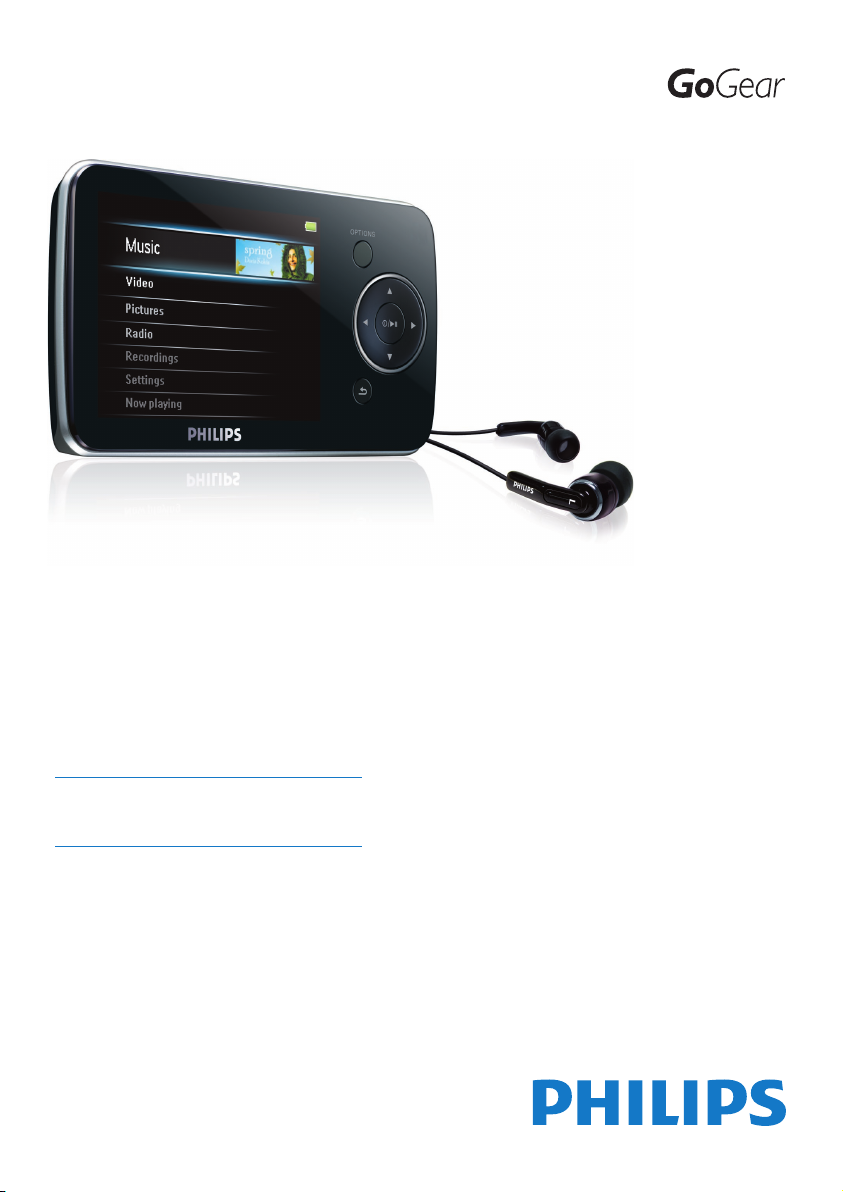
Tillykke med dit køb og velkommen
til Philips!
Få alle fordele af den support,
som Philips tilbyder, ved at
registrere dit produkt på
www.philips.com/welcome
SA5225
SA5245
SA5247
SA5285
SA5287
SA5295
Digital lyd- og videoafspiller
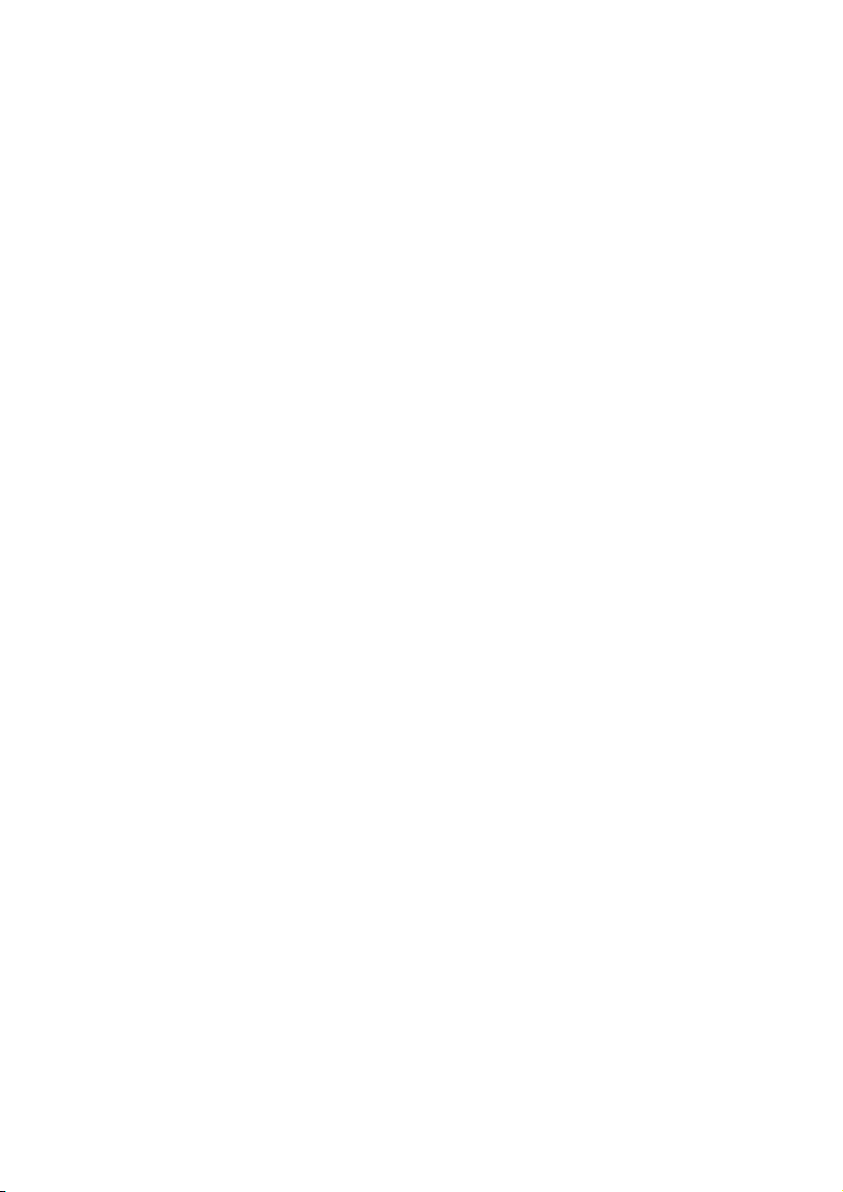
Har du brug for hjælp?
Besøg
www.philips.com/welcome
hvor du nder et komplet udvalg af støttemateriale som f.eks. brugervejledning, de
seneste softwareopdateringer og svar på ofte stillede spørgsmål.
ii
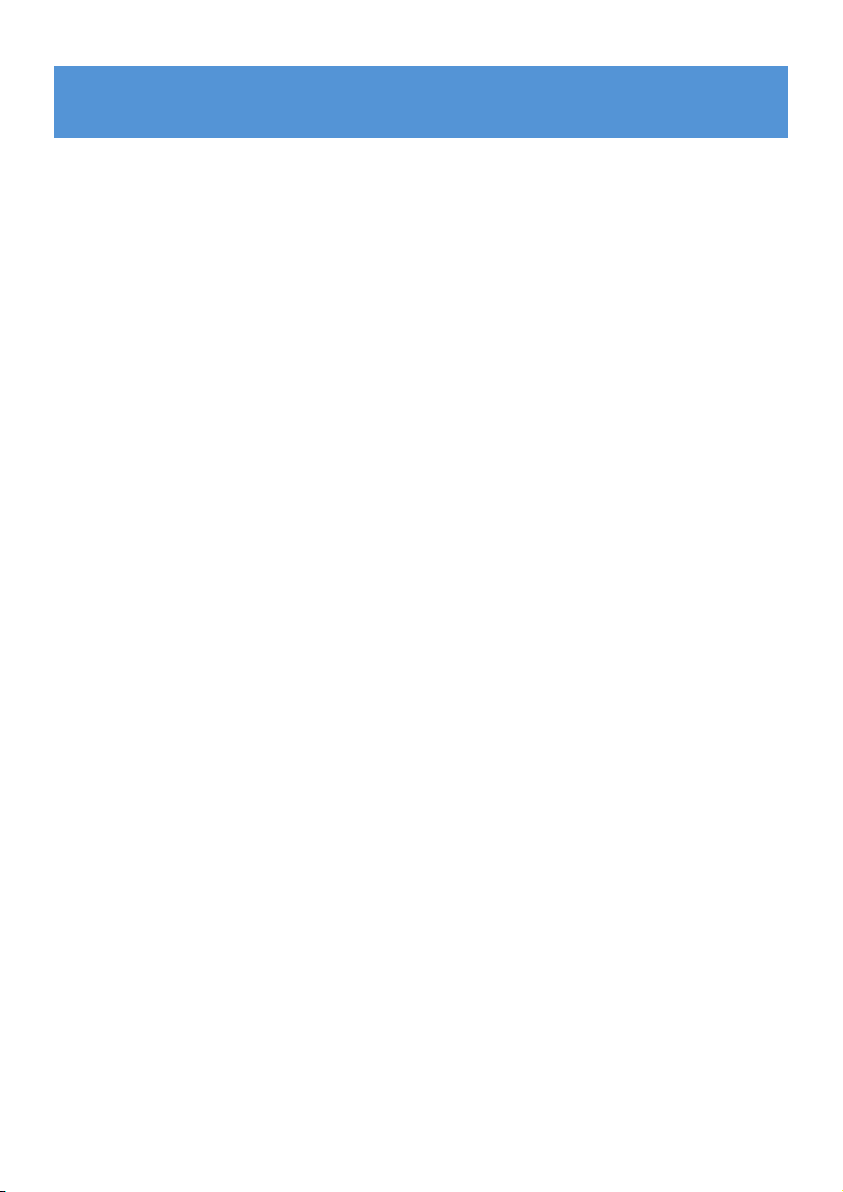
Indhold
1 Vigtige sikkerhedsoplysninger 4
2 Din nye afspiller
9
2.1 Dette medfølger i æsken 9
2.2 Registrer dit produkt
9
3 Kom godt i gang 10
3.1 Oversigt over knapper og tilslutninger 10
3.2 Hovedmenu
3.3 Installation
3.4 Tilslutning og opladning
3.4.1 Brug af det medfølgende USB-kabel 12
3.4.2 Batteriniveauindikator
11
11
12
12
3.5 Overførsel af musik og billeder 13
3.6 Download, konvertering og overførsel af video med
MediaConverter™ 13
3.6.1 Download eller tilføjelse af video til MediaConverter™ 14
3.6.2 Konvertering og overførsel af video med MediaConverter™
15
3.7 Nyd det 16
3.7.1 Tænd og sluk 16
3.7.2 Navigering i menuen
3.7.3 Låseskyder
16
16
4 Organisering og overførsel af musik og billeder
med Windows Media Player 11 17
4.1 Installation af Windows Media Player 11 (WMP11) 17
4.2 Overførsel af musik og billeder
4.2.1 Tilføjelse af musik- og billedler til WMP11-biblioteket 17
4.2.2 Tilføjelse af musik- og billedler, som er lagret andre steder på
computeren eller i et netværk 17
4.2.3 Skift imellem musik- og billedbiblioteket i Windows Media Player og
din afspiller 18
4.2.4 Overførsel af musiknumre fra en CD
4.2.5 Køb af musik online 2
4.3 Synkronisering af dit Windows Media-indhold til din
afspiller 21
4.3.1 Opsætning af afspilleren 22
4.3.2 Skift imellem automatisk og manuel synkronisering 2
4.3.3 Valg og sortering af musik, der skal synkroniseres automatisk 2
4.3.4 Valg af ler og afspilningslister til manuel synkronisering 2
4.3.5 Kopiering af ler fra din afspiller til din computer 2
17
19
1
2
3
4
6
1
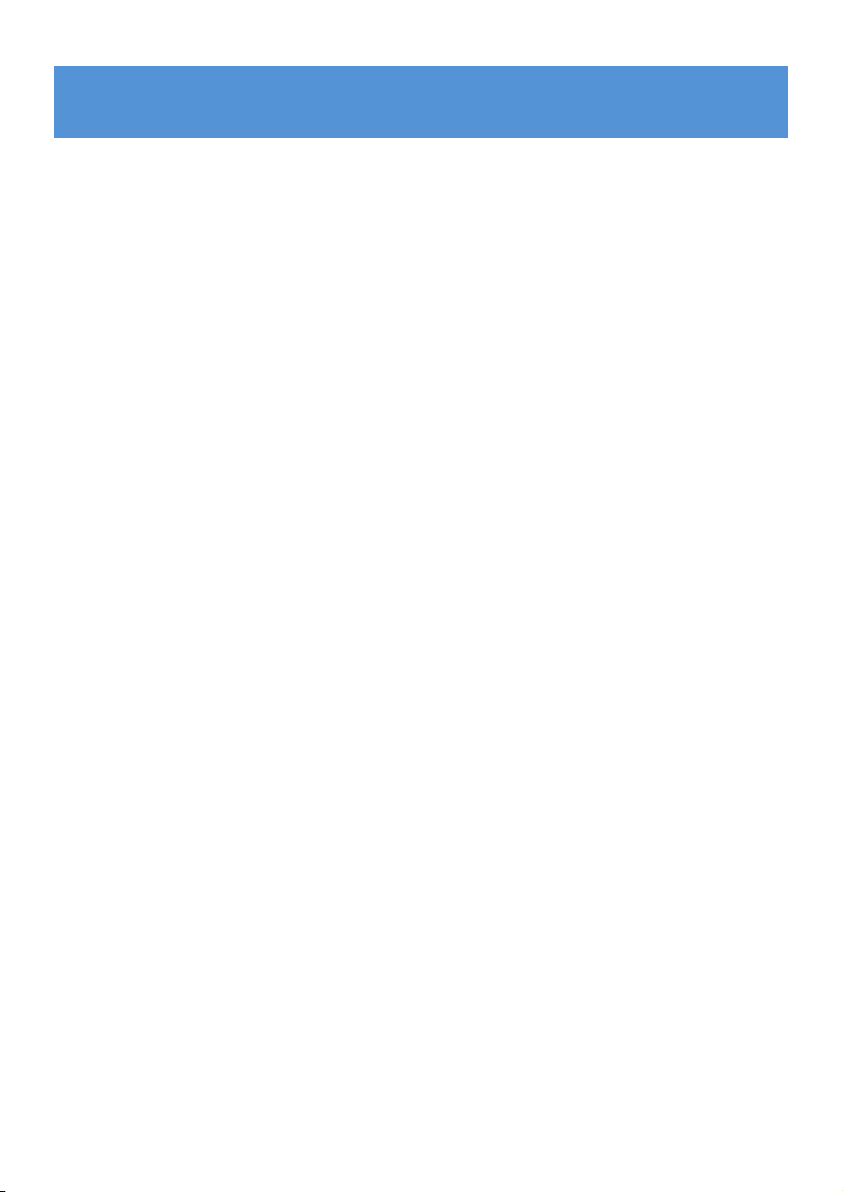
Indhold
4.4 Administration af din Windows Media Player-afspilningsliste 26
4.4.1 Oprettelse af en almindelig afspilningsliste 26
4.4.2 Oprettelse af en automatisk afspilningsliste 2
4.4.3 Redigering af afspilningsliste 2
4.4.4 Overførsel af afspilningslister til afspilleren 2
4.5 Administration af ler og afspilningslister i Windows
Media Player 11 29
4.5.1 Søgning efter musik eller billeder via WMP11 29
4.5.2 Sletning af ler og afspilningslister fra WMP11-biblioteket 2
4.5.3 Sletning af ler og afspilningslister fra afspilleren 3
4.5.4 Redigering af musiknummeroplysninger via WMP11 3
4.5.5 Formatering af din afspiller via WMP11 3
5 Detaljeret betjening 33
5.1 Musiktilstand 33
5.1.1 Styring 33
5.1.2 Søgning efter musik 3
5.1.3 Begrænsning af lydstyrken 3
5.1.4 Genoptagelse af afspilning (Now playing) 3
5.2 Billedbibliotek 36
5.2.1 Visning af billeder 36
5.2.2 Tilføjelse af billeder til mappen "Favorites" 3
5.2.3 Diasshow 3
5.3 Lyt til lydbøger 37
5.3.1 Tilføjelse af lydbøger til SA52 37
5.3.2 Valg af lydbog efter bogtitel 3
5.3.3 Betjening af lydbøger 3
5.3.4 Justering af afspilningshastighed for lydbøger 3
5.3.5 Tilføjelse af et bogmærke i en lydbog 3
5.3.6 Søgning efter et bogmærke i en lydbog 3
5.3.7 Sletning af et bogmærke i en lydbog 3
5.3.8 Sletning af en lydbog 3
5.4 Video 40
5.4.1 Overførsel af video fra en computer til afspilleren 40
5.4.2 Videoafspilning 4
5.4.3 Spoleknapper 4
5.5 Radio 41
5.5.1 Automatisk indstilling af radiostationer 41
5.5.2 RDS (Radio Data System) 4
5.5.3 Afspilning af en forudindstillet radiostation 4
5.5.4 Manuel indstilling af en radiostation 4
5.5.5 Manuel lagring af en radiostation som forudindstillet kanal 4
5.5.6 Optagelse fra FM-radio
1
, når radioen spiller 42
7
8
9
9
0
1
2
4
5
5
6
6
7
8
8
8
8
9
9
0
0
1
1
2
2
2
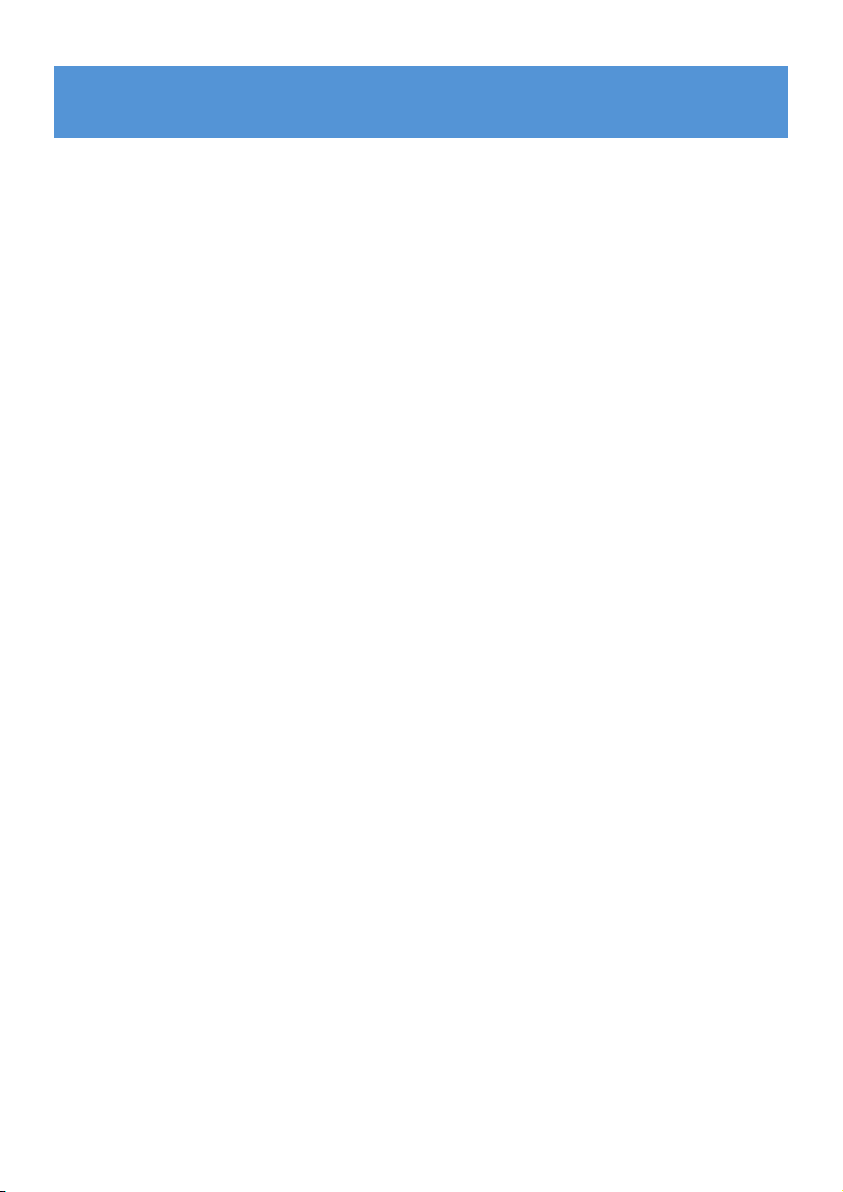
Indhold
5.6 Optagelser 43
5.6.1 Afspilning af optagelser 43
5.6.2 Overførsel af optagelser til computeren 4
5.6.3 Sletning af optagelser 4
5.7 Brug af afspilleren til opbevaring og transport af dataler
44
6 Indstillinger 45
6.1 Standardindstillinger for Equalizer 46
7 Opdatering af din afspiller 47
7.1 Udførelse af en softwareopdatering 47
8 Tekniske data 48
9 Ofte stillede spørgsmål 50
3
4
3
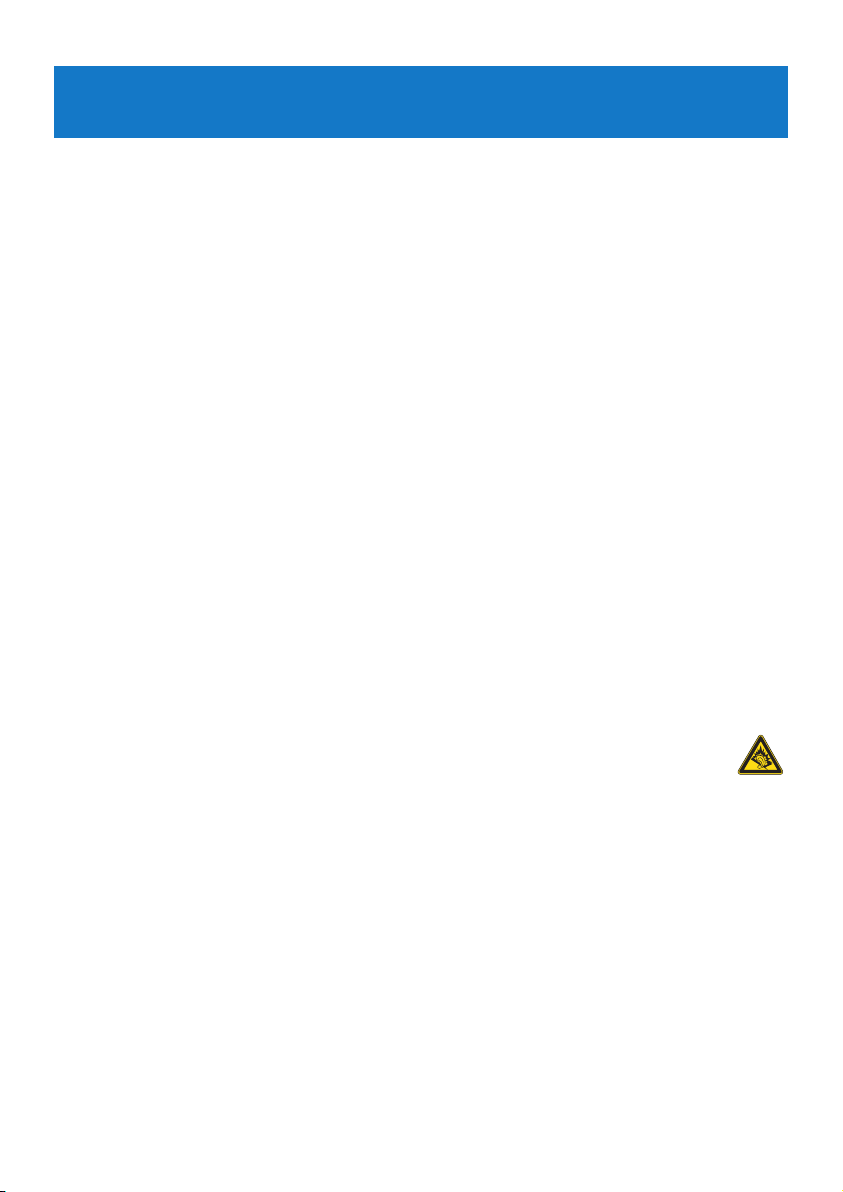
1 Vigtige sikkerhedsoplysninger
Generel vedligeholdelse
Undgå skader og funktionsfejl:
Udsæt ikke afspilleren for kraftig varme fra f.eks. varmeapparater eller direkte sollys.
•
Tab ikke afspilleren, og lad ikke andre genstande falde ned på afspilleren.
•
Afspilleren må ikke nedsænkes i vand. Udsæt ikke hovedtelefonstik eller batterikammeret
•
for vand, da indtrængende vand kan forårsage omfattende skader på udstyret.
Benyt ikke rengøringsmidler, som indeholder alkohol, ammoniak, benzen eller slibemidler,
•
da disse midler kan beskadige udstyret.
Aktive mobiltelefoner i nærheden kan forårsage interferens.
•
Sikkerhedskopier dine ler. Sørg altid for at gemme de originale ler, du har downloadet til
•
enheden. Philips hæfter ikke for nogen form for datatab i tilfælde af, at produktet beskadiges
eller bliver ulæseligt.
Administrer (overfør, slet osv.) kun dine musikler med den medfølgende software for at
•
undgå problemer!
Om drifts- og opbevaringstemperaturer
Brug kun enheden på steder, hvor temperaturen konstant ligger mellem 0 og 35 ºC
•
Opbevar kun enheden på steder, hvor temperaturen konstant ligger mellem -20 og 45 ºC
•
Batteriets levetid forkortes muligvis ved lave temperaturer.
•
Reservedele/tilbehør
Besøg www.philips.com/support for at bestille reservedele/tilbehør.
Høresikkerhed
Lyt ved moderat lydstyrke.
Brug af hovedtelefoner ved høj lydstyrke kan give høreskader. Dette produkt kan
•
frembringe lyd med så høje decibelværdier, at det kan forårsage høreskader for en
normalt hørende person, også selv om det kun foregår i mindre end et minut. De
højere decibelniveauer tilbydes til de, som måske allerede har et lettere høretab.
Lyd kan snyde. Efter et stykke tid vil dine ører vænne sig til høj lyd og tilpasse sig en mere
•
kraftig lydstyrke. Så det, der efter længere tids lytning forekommer normalt, kan faktisk
være meget højt og skadeligt for hørelsen. Hvis du vil undgå det, kan du indstille lydstyrken
til et fornuftigt niveau, før din hørelse vænner sig til lydstyrken, og så lade være med at
skrue op.
Sådan indstilles lydstyrken til et fornuftigt niveau:
Indstil lydstyrken til et lavt niveau.
•
Øg langsomt lydstyrken, til den når et behageligt niveau, hvor du kan høre lyden klart uden
•
forvrængning.
4
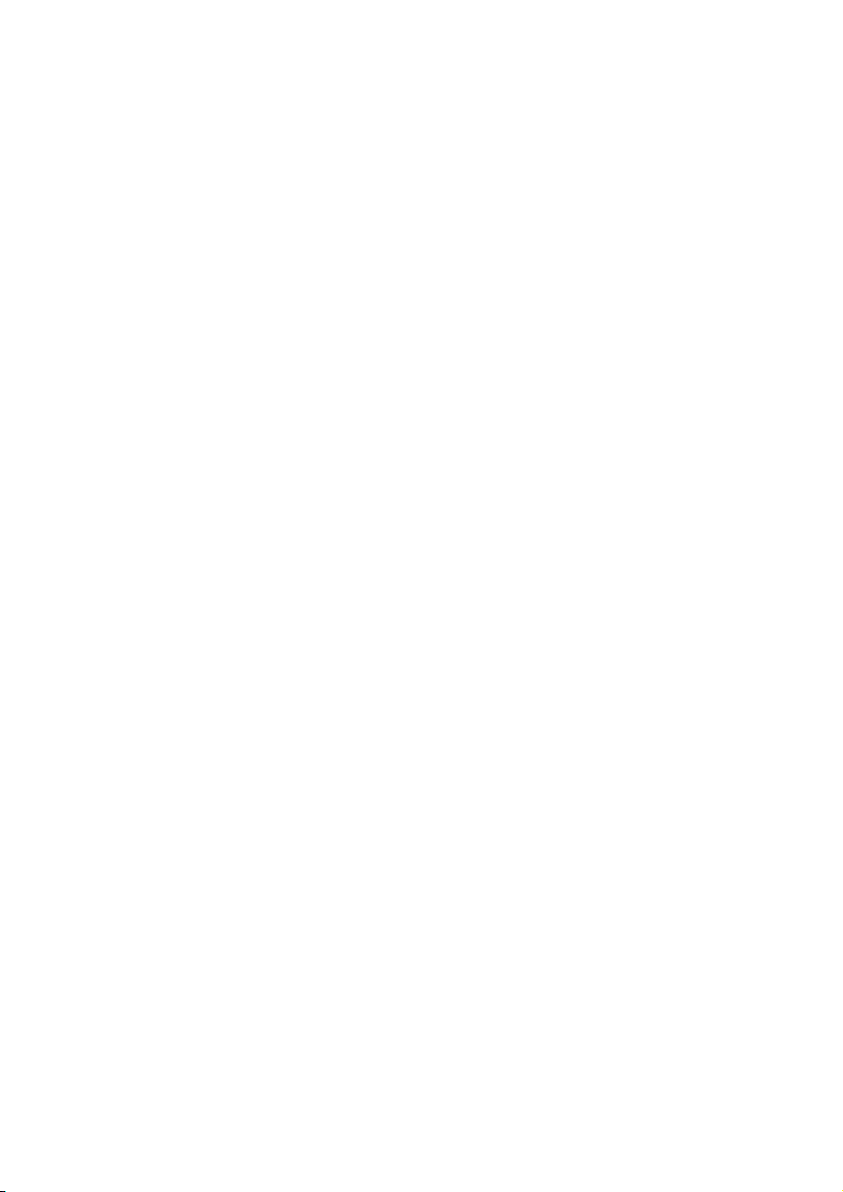
Undlad at lytte i for lange perioder ad gangen:
For lang tids udsættelse for lydpåvirkning, selv ved et fornuftigt niveau, kan også forårsage
•
hørenedsættelse.
Sørg for at anvende udstyret på en fornuftig måde, og hold passende pauser.
•
Overhold følgende retningslinjer, når du anvender dine hovedtelefoner.
Lyt ved en fornuftig lydstyrke i kortere tidsrum.
•
Vær omhyggelig med ikke at justere på lydstyrken undervejs, da din hørelse tilpasser sig
•
lydniveauet.
Undlad at skrue så højt op for lyden, at du ikke kan høre, hvad der foregår omkring dig.
•
Du bør være ekstra forsigtig eller slukke midlertidigt i potentielt farlige situationer.
•
Undlad at bruge hovedtelefonerne, mens du fører et motoriseret køretøj, cykler, står på
•
skateboard o.l., da det kan føre til farlige situationer i trakken. Desuden er det ulovligt i
mange områder.
Vigtigt (vedr. modeller, der leveres med hovedtelefoner):
Philips garanterer kun overensstemmelse med den maksimale lydstyrke for vores afspillere,
som det er fastsat af relevante instanser, for den originale model af de medfølgende
hovedtelefoner. Hvis den skal udskiftes, anbefaler vi, at du kontakter forhandleren for at
bestille en model, der er identisk med den originale model fra Philips.
Copyright-oplysninger
Alle andre mærker og produktnavne er varemærker tilhørende deres respektive virksomheder
eller organisationer.
Uautoriseret mangfoldiggørelse af optagelser, uanset om disse er hentet via internettet eller
overført fra lyd-CD’er, er en krænkelse af ophavsretslovgivning og internationale traktater.
Fremstilling af uautoriserede kopier af kopibeskyttet materiale, herunder også
computerprogrammer, ler, udsendelser og lydoptagelser, kan være en overtrædelse af
copyright-rettigheder og udgøre en strafbar handling. Dette udstyr bør ikke bruges til sådanne
formål
Dette produkt er beskyttet af visse intellektuelle ejendomsrettigheder, som tilhører Microsoft
Corporation. Brug eller distribution af denne teknologi uden for dette produkt er ikke tilladt
uden tilladelse fra Microsoft eller en autoriseret Microsoft-partner.
5
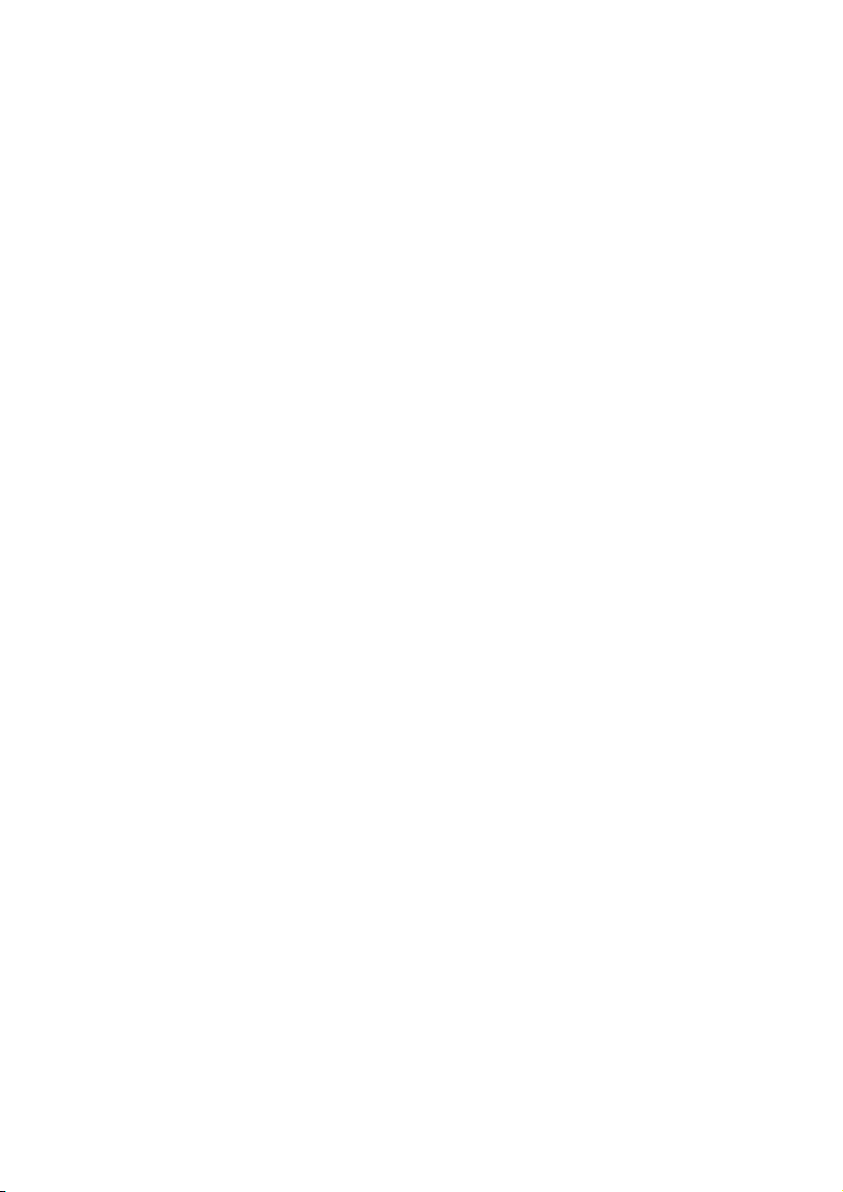
Indholdsleverandører anvender en teknologi til styring af digitale rettigheder til Windows
Media i denne enhed ("WM-DRM") til beskyttelse af deres indhold ("Sikkert indhold"), så
deres intellektuelle ejendomsret, herunder ophavsret, til et sådant indhold ikke overtrædes.
Denne enhed anvender WM-DRM-software til afspilning af sikkert indhold ("WM-DRMsoftware"). Hvis sikkerheden for WM-DRM-softwaren i denne enhed er blevet brudt, kan
Microsoft tilbagekalde (enten på eget initiativ eller efter anmodning fra ejere af sikkert indhold
("Ejere af sikkert indhold")) WM-DRM-softwarens ret til at erhverve nye licenser til at
kopiere, vise og/eller afspille sikkert indhold. Tilbagekaldelsen kan også forhindre din enhed i
at overføre, lagre, kopiere, vise og/eller afspille sikkert indhold, som tidligere er blevet lagret
på din enhed. Tilbagekaldelse påvirker ikke WM-DRM-softwarens evne til at afspille ubeskyttet
indhold. En liste over tilbagekaldt WM-DRM-software bliver sendt til din enhed, når du
downloader en licens til sikkert indhold fra internettet eller fra en PC. Microsoft kan også,
sammen med denne licens, overføre en tilbagekaldelsesliste til din enhed på vegne af ejere
af sikkert indhold, hvilket kan deaktivere enhedens evne til at kopiere, vise og/eller afspille
sikkert indhold.
I tilfælde af tilbagekaldelse vil Philips forsøge at gøre softwareopdateringer tilgængelige for
delvist eller helt at gendanne din enheds evne til at overføre, lagre, få adgang til, kopiere, vise
og/eller afspille sikkert indhold. Muligheden for at stille sådanne opdateringer til rådighed
afhænger dog ikke alene af Philips. Philips garanterer ikke, at sådanne softwareopdateringer
vil være tilgængelige efter en tilbagekaldelse. Hvis disse opdateringer ikke er tilgængelige, vil
din enhed ikke være i stand overføre, lagre, kopiere, vise og/eller afspille sikkert indhold. Det
gælder også sikkert indhold, der allerede er lagret på din enhed.
Selv hvis sådanne softwareopdateringer er tilgængelige, giver de ikke nødvendigvis din enhed
mulighed for at overføre, lagre, kopiere, vise og/eller afspille sikkert indhold, der allerede er
lagret på din enhed. I nogle tilfælde vil du være i stand til at overføre indhold fra PC’en. I andre
tilfælde er det nødvendigt at købe tidligere anskaffet sikkert indhold igen.
Opsummering - Microsoft, ejere af sikkert indhold og distributører af sikkert indhold kan
forhindre eller begrænse din adgang til sikkert indhold. De kan også deaktivere din enheds
evne til at overføre, lagre, kopiere, vise og/eller afspille sikkert indhold, selv efter at du
har betalt for eller fået adgang til det. Hverken dit samtykke eller Philips’ samtykke eller
godkendelse er nødvendig for at nægte, tilbageholde eller på anden måde begrænse din adgang
til sikkert indhold eller deaktivere din enheds evne til at overføre, lagre, få adgang til, kopiere,
vise og/eller afspille sikkert indhold. Philips garanterer ikke, at du kan overføre, lagre, få adgang
til, kopiere, vise og/eller afspille sikkert indhold.
Windows Media og Windows-logoet er registrerede varemærker tilhørende Microsoft
Corporation i USA og/eller andre lande.
6
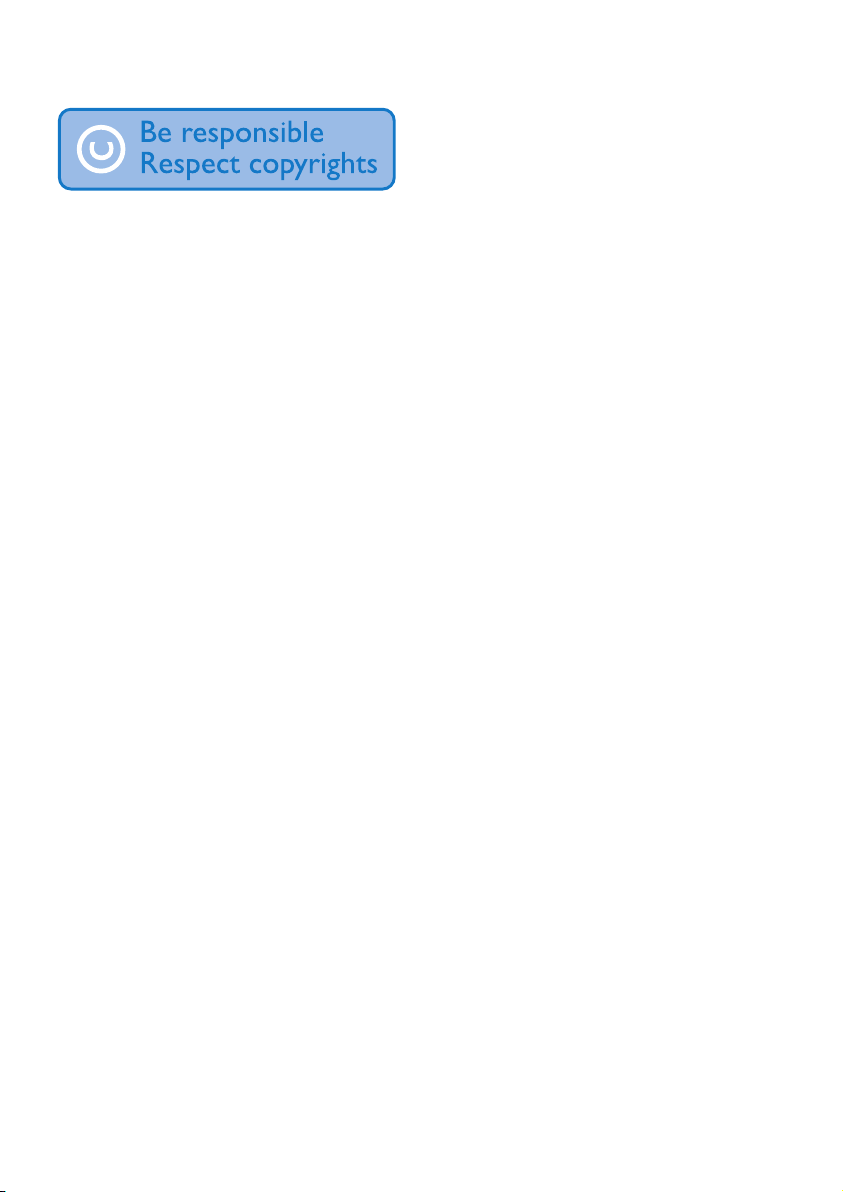
Tag ansvar! Respekter ophavsretten.
Philips respekterer andres ophavsrettigheder og anmoder vores brugere om at gøre det
samme.
Multimedieindhold på internettet kan være oprettet og/eller distribueret uden den oprindelige
ophavsrethavers accept.
Kopiering eller distribution af uautoriseret indhold kan være i strid med
ophavsretslovgivningen i mange lande, herunder dit eget.
Overholdelse af ophavsretslovgivning er og bliver dit ansvar.
Optagelse og overførsel af videostreams, som du har downloadet via computeren, til den
bærbare afspiller er kun beregnet til offentligt tilgængeligt eller relevant licenseret indhold.
Du må kun bruge sådant indhold til private, ikke-kommercielle formål, og du skal respektere
eventuelle ophavsretlige instrukser fra værkets ophavsretshaver. Sådanne instrukser kan f.eks.
henstille til, at der ikke fremstilles yderligere kopier. Videostreams kan indeholde teknologi
med copyright-beskyttelse, der forhindrer yderligere kopiering. I så fald vil optagefunktionen
være deaktiveret, og du vil blive underrettet via en meddelelse.
Dataregistrering
Philips er stærkt engageret i at forbedre kvaliteten af dit produkt og sikre en endnu bedre
Philips-brugeroplevelse. Med henblik på kortlæggelse af brugsprolen på denne enhed
registrerer enheden oplysninger/data i enhedens permanente hukommelse. Disse data
benyttes til at identicere og påvise eventuelle fejl eller problemer, du som bruger kan komme
ud for under brugen af enheden. De lagrede data vil f.eks. være varigheden af afspilningen i
musiktilstand, varigheden af afspilningen i tuner-tilstand, hvor ofte batteriladetilstanden har
været lav osv. De lagrede data afslører ingenting om indhold, de på enheden benyttede medier
eller kilden til downloadede ler. Dataene, der lagres i enheden, udlæses og benyttes KUN,
hvis brugeren returnerer enheden til et Philips-servicecenter og KUN med henblik på at
forenkle fejlsøgning og forebygge fejl. De registrerede data gøres tilgængelige for brugeren på
dennes umiddelbare anmodning.
7
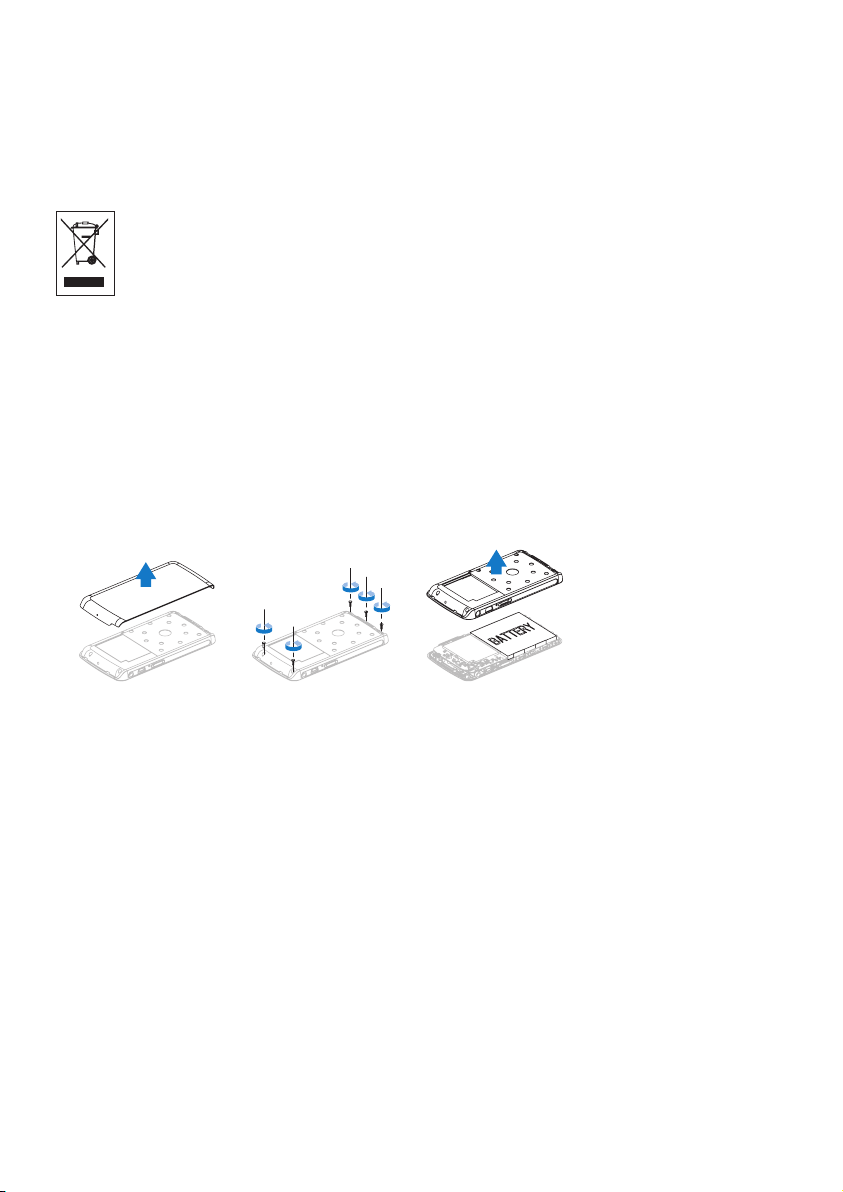
Bortskaffelse af det gamle produkt samt det
indbyggede batteri
Dit produkt er udviklet og fremstillet i materialer og komponenter af høj kvalitet, som kan
genbruges og genanvendes.
Når et produkt er forsynet med dette symbol med en overkrydset affaldsspand på
hjul, betyder det, at produktet er omfattet af EU-direktiv 2002/96/EC. Dette symbol
benyttes i kombination med et kemisk symbol, hvilket betyder, at produktet
overholder miljødirektivet for det pågældende kemikalie.
Bortskaf aldrig dine produkter sammen med andet husholdningsaffald. Undersøg altid de lokale
bestemmelser for miljømæssigt forsvarlig bortskaffelse, eller spørg din forhandler. Korrekt
bortskaffelse af udtjente produkter er med til at forhindre negativ påvirkning af miljø og
mennesker.
Dit produkt indeholder et indbygget genopladeligt batteri, som falder ind under EU-direktiv
2006/66/EC. Det må ikke bortskaffes sammen med almindeligt husholdningsaffald.
For at sikre dit produkts funktionalitet og sikkerhed skal du altid tage det med til et ofcielt
indsamlingssted eller servicecenter, hvor uddannet personale kan fjerne/udskifte batteriet som
vist.
a
Undersøg venligst de lokale indsamlingsregler for batterier. Ved korrekt bortskaffelse af
batterierne undgås negative konsekvenser for miljø og mennesker.
b
c
Ændringer
Ændringer, der ikke er godkendt af producenten, kan medføre, at brugerens ret til at benytte
apparatet bortfalder.
Bemærkning til brugere i EU
Dette produkt overholder EU’s krav om radiointerferens.
8
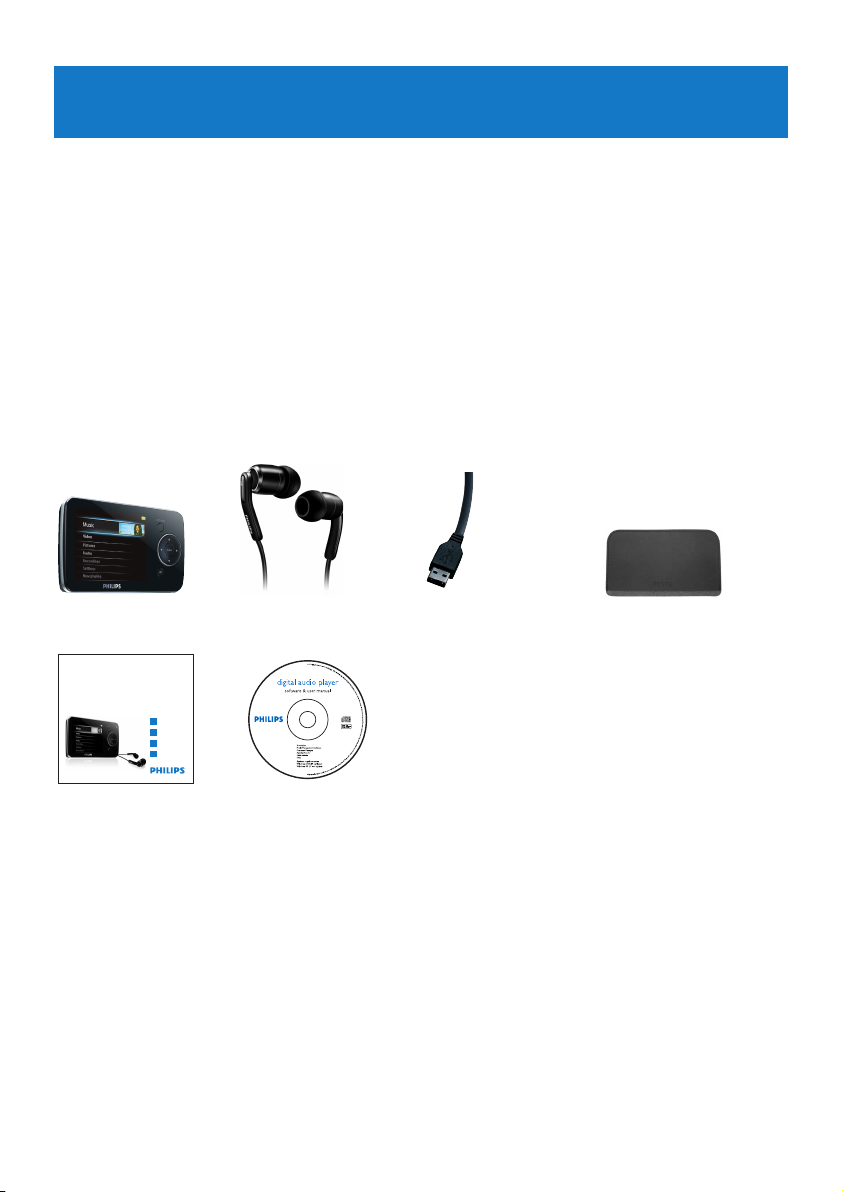
2 Din nye afspiller
Philips GoGear audio video player
Quick start guide
1
2
3
4
Install
Connect
and Charge
Transfer
Enjoy
SA5225 SA5225BT
SA5245 SA5245BT
SA5247 SA5247BT
SA5285 SA5285BT
SA5287 SA5287BT
Med din nye afspiller kan du:
Afspille videoler (WMV, MPEG4 (.avi))
•
Afspille lydler (MP3, WMA)
•
Vise omslag
•
Se billeder
•
Lytte til lydbøger
•
Lytte til FM-radio
•
Optage FM-radio1 og stemmer/lyde
•
Vise mapper
•
2.1 Dette medfølger i æsken
Nedenstående komponenter følger med til din afspiller:
Afspiller Øretelefoner med
USB-kabel Beskyttelsestaske
udskiftelige kapsler
Lynhåndbog CD-ROM, som indeholder Windows Media Player, Philips Device
Manager, Media Converter™ for Philips, brugervejledning og ofte
stillede spørgsmål
2.2 Registrer dit produkt
Vi anbefaler på det kraftigste, at du registrerer dit produkt for at få adgang til gratis
opdateringer. Registrer dit produkt ved at logge på www.philips.com/welcome, så vi kan
informere dig, når nye opdateringer bliver tilgængelige.
1
FM-radiooptagelse: Denne funktion er tilgængelig i alle regioner undtagen USA og Canada.
9
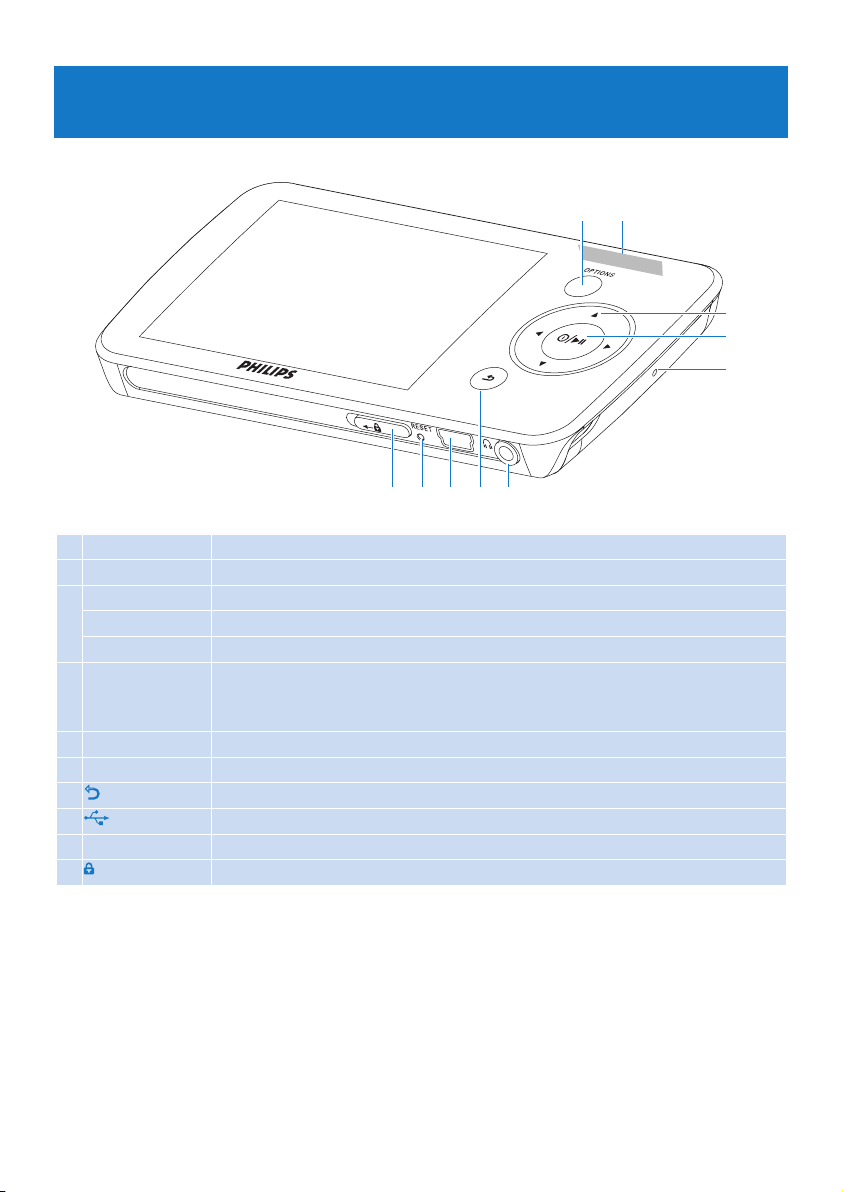
3 Kom godt i gang
3.1 Oversigt over knapper og tilslutninger
A B
C
D
E
H
A OPTIONS Indeholder en række valgmuligheder, afhængigt af den aktuelle menu
B -VOLUME+ Øger/sænker lydstyrken (hold knappen inde for at skrue hurtigt op/ned)
C
1
2
3/4
D
z / 2;
E MIC Mikrofon
F
p
G
O
H
I RESET Genindstil
J skyder Hold skyderen for at låse/oplåse alle knapper (undtagen -VOLUME+)
Springer tilbage (Hold knappen inde for at springe hurtigt)
Springer frem (Hold knappen inde for at springe hurtigt)
Ruller op/ned (hold knappen inde for at rulle hurtigt)
Tænd/sluk
Afspil/optag/pause
Bekræft valg
Stik til hovedtelefoner
Ét niveau tilbage (hold knappen inde for at vende tilbage til rodmenu)
USB-stik
FIJ G
10
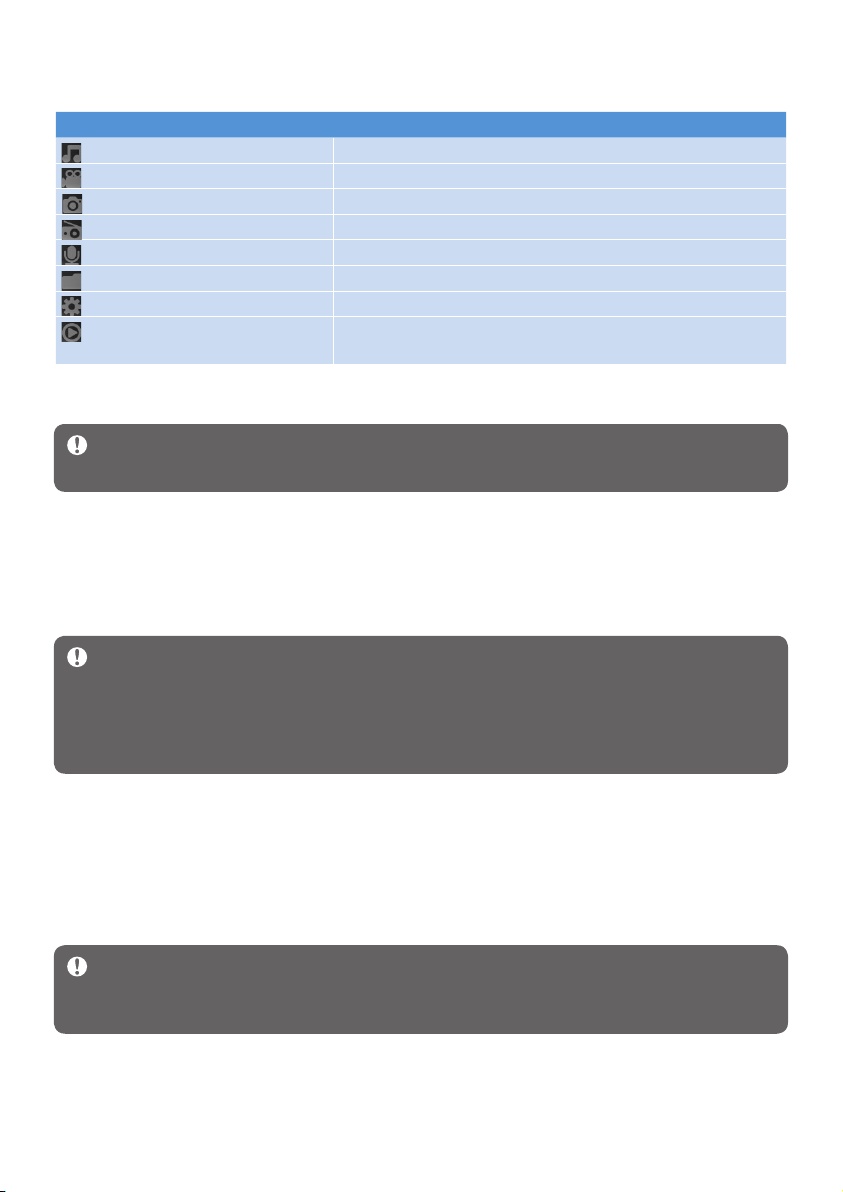
3.2 Hovedmenu
Menu For at
Musik
Video
Billeder
Radio
Optagelser
Mappevisning
Indstillinger
Nu afspilles
Sidst afspillet
Afspille digitale musiknumre
Se video
Se billeder
Lytte til eller optage fra FM-radio
Oprette eller lytte til optagelser
Se mapper
Tilpasse indstillingerne for din afspiller
Gå til afspilningsskærm
Fortsætte afspilning
1
3.3 Installation
Vigtigt Husk at installere softwaren på den medfølgende CD til overførsel af musik og
video.
Systemkrav:
Windows XP (SP2 eller nyere) eller Vista
•
Pentium III 800MHz-processor eller
•
kraftigere
128 MB RAM
•
500 MB ledig harddiskplads
•
Vigtigt Du skal have installeret Windows XP Service Pack 2 for at kunne installere
og køre softwaren. Hvis det ikke er installeret på din PC, vil du blive bedt om at installere
denne Service Pack. Installer den, og udfør resten af softwareinstallationen, før du tilslutter
din enhed igen. Dette er afgørende for at sikre, at afspilleren fungerer rigtigt, når den
sluttes til PC’en.
Internet-tilslutning
•
Microsoft Internet Explorer 6.0 eller nyere
•
CD-ROM
•
USB-port
•
Læg CD’en, der fulgte med til produktet, i CD-ROM-drevet i din PC.
1
Følg instruktionerne på skærmen for at gennemføre installationen af Windows
2
Media Player, Philips Device Manager og MediaConverter™ for Philips.
MediaConverter™ for Philips konverterer videoklip til passende formater til afspilleren.
Hvis installationsprogrammet ikke starter automatisk, skal du åbne CD’en i Windows
3
Stinder og dobbeltklikke på len med ltypenavnet .exe.
Vigtigt Hvis du vil bruge Stream Ripper-funktionen og undgå fejlmeddelelser ved
download, skal du installere "FLV codec" på din PC. (Tip: Ved at skrive "download FLV
codec" i din søgemaskine nder du websteder, som tilbyder download af FLV codec).
Mistet din CD? Bare rolig, du kan downloade CD’ens indhold på www.philips.com/support.
1
FM-radiooptagelse: Denne funktion er tilgængelig i alle regioner undtagen USA og Canada.
11
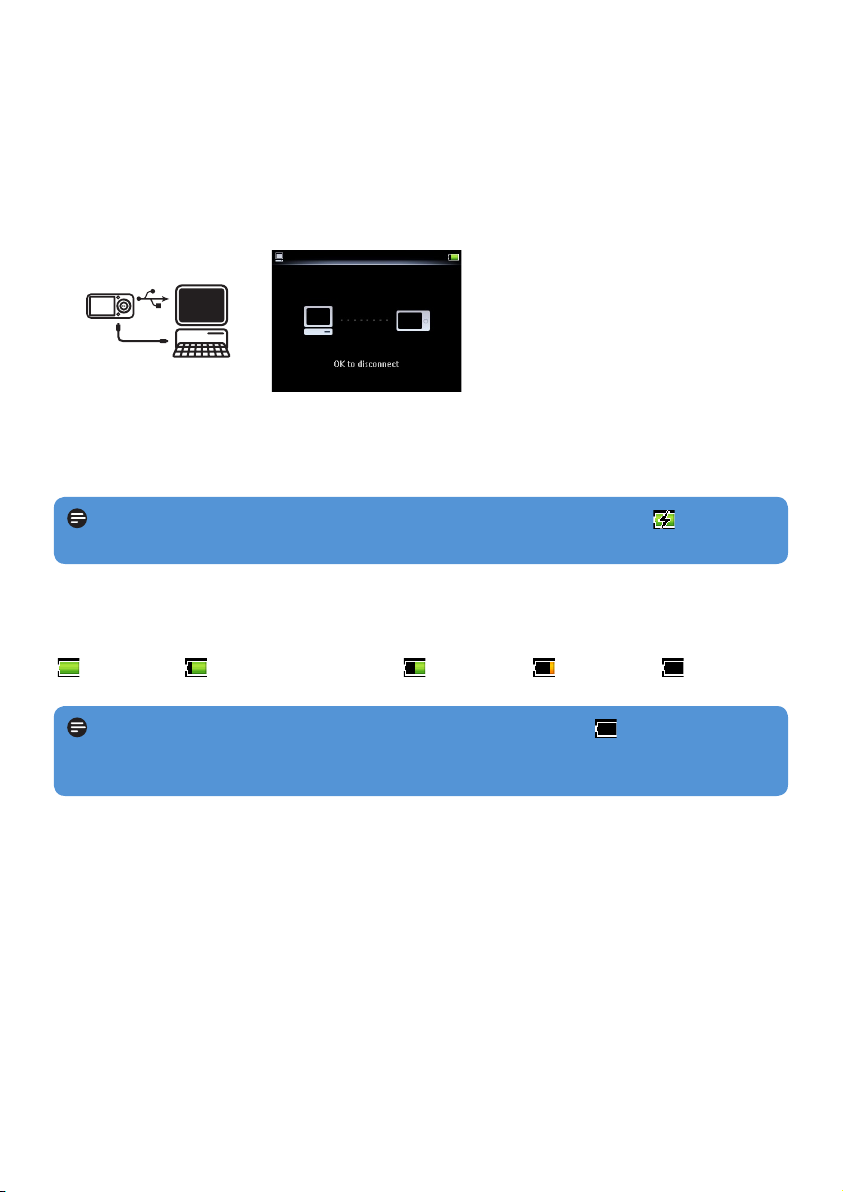
3.4 Tilslutning og opladning
Når du slutter afspilleren til PC’en, oplades den automatisk.
3.4.1 Brug af det medfølgende USB-kabel
Før du bruger afspilleren for første gang, skal du oplade den i mindst 5 timer.
1
Batteriet2 opnår 100 % opladning efter 4 timer og 80 % opladning efter 2 timer.
>
Tilslut det medfølgende USB-kabel til mini USB-porten i bunden af afspilleren, og slut den
2
anden ende til PC’en.
>
Afspilleren oplades, så snart den er sluttet til PC’en.
Bemærk Afspilleren er fuldt opladt, når opladeanimationen stopper, og vises. Din
fuldt opladede afspiller muliggør op til 30 timers2 musikafspilning.
3.4.2 Batteriniveauindikator
Batteriets omtrentlige strømniveau indikeres på følgende måde:
Fuld To tredjedele fuld Halvt fuld Lav Tom
Bemærk Når batterierne næsten er tomme, vil batteriskærmen blinke. Afspilleren
gemmer alle indstillinger og ikke-færdiggjorte optagelser og slukker i løbet af højst 60
sekunder.
2
Genopladelige batterier har et begrænset antal opladningscyklusser. Batteriets levetid og antallet
af opladningscyklusser varierer afhængigt af brug og indstillinger.
12
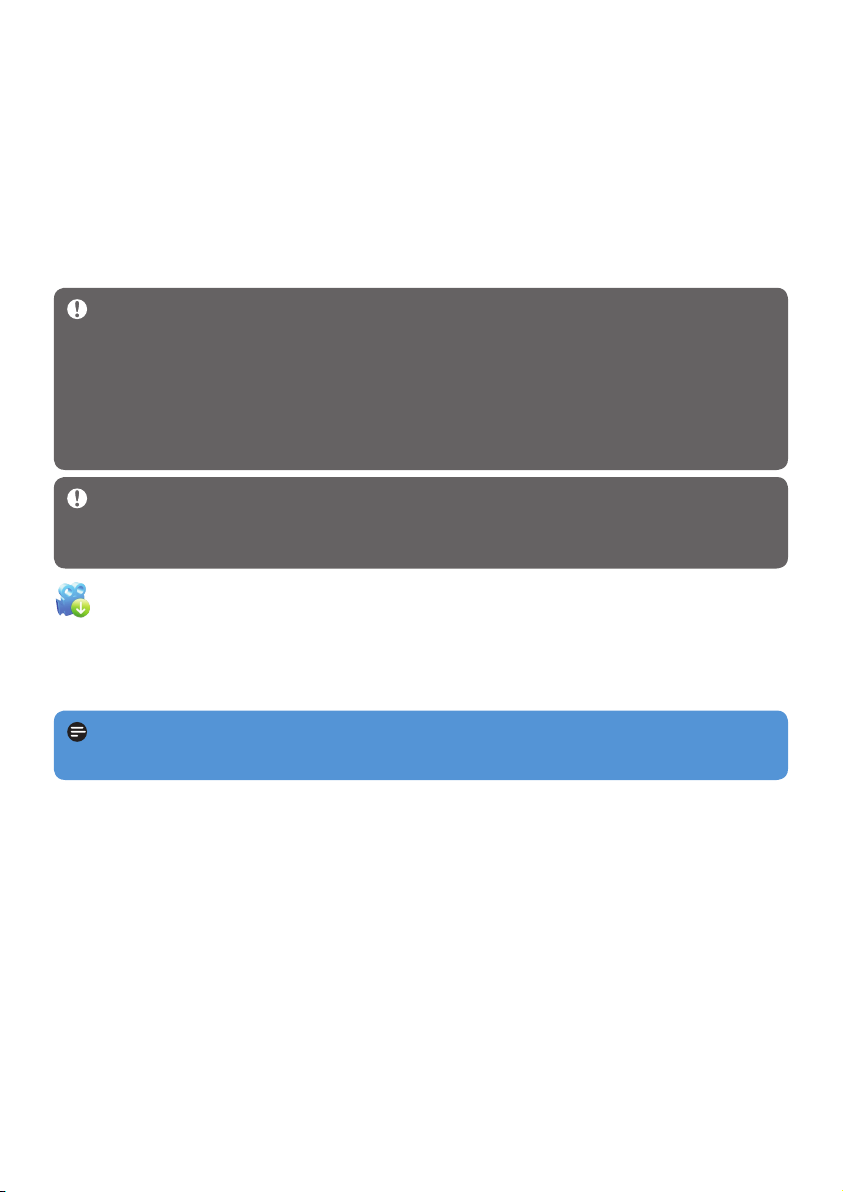
3.5 Overførsel af musik og billeder
Du kan overføre musik- og billedler til afspilleren vha. Windows Media Player. Se afsnittet
4 Organisering og overførsel af musik og billeder med Windows Media Player i
brugervejledningen.
3.6 Download, konvertering og overførsel af video med MediaConverter™
Vigtigt
DRM-beskyttede videoer, som du har downloadet (købt) via internettet, skal have en
bithastighed på e 800kbps, før du kan overføre dem til afspilleren.
Før du overfører DRM-beskyttede videoer, skal du sørge for, at du kan afspille dem på din
PC.
Du kan overføre DRM-beskyttede videoler ved at trække og slippe dem over i enhedens
videomappe vha. Internet Explorer.
Vigtigt Hvis du vil bruge Stream Ripper-funktionen og undgå fejlmeddelelser ved
download, skal du installere "FLV codec" på din PC. (Tip: Ved at skrive "download FLV
codec" i din søgemaskine nder du websteder, som tilbyder download af FLV codec).
MediaConverter™ for Philips giver følgende muligheder:
download af video fra internettet til din PC med et enkelt klik på en knap (Stream Ripper),
•
konvertering af videoler på din PC til den rigtige skærmstørrelse til din afspiller,
•
overførsel af videoklip fra din PC til afspilleren.
•
Bemærk Konvertering og overførsel af videoler er ofte en tidskrævende proces og
afhænger af kongurationen på din PC.
13
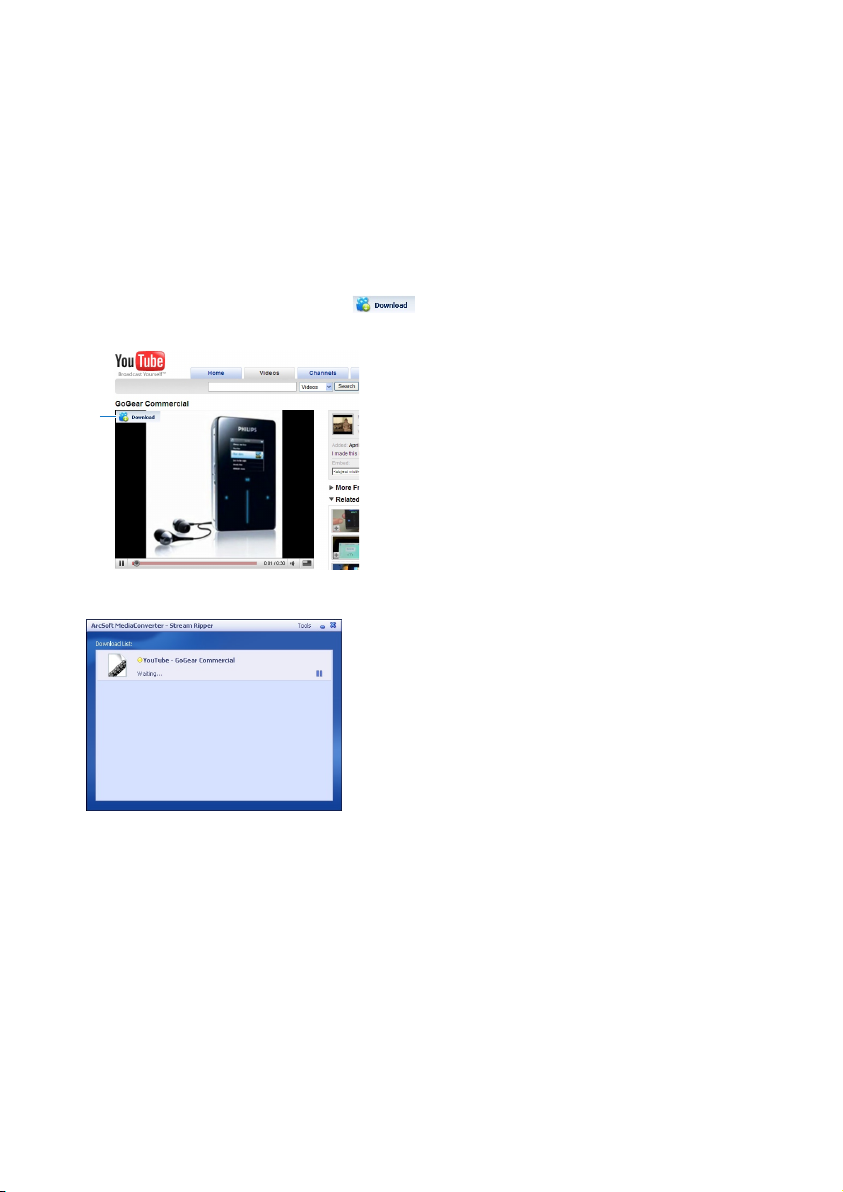
3.6.1 Download eller tilføjelse af video til MediaConverter™
3.6.1.1 Download af video med Stream Ripper*
Brug Internet Explorer til at åbne webstedet fra der, hvor du vil downloade videoen til.
1
Stream Ripper-softwaren understøtter download fra de følgende websteder:
video.google.com
•
myspace.com
•
youtube.com
•
Mens du afspiller videoklippet på webstedet, bevæger du musen henover videoklippet,
2
indtil du ser Stream Ripper-ikonet i øverste venstre hjørne, klik derefter på
Download
2
Når videoklippet er blevet downloadet, åbner MediaConverter™ og viser videoklippet.
>
.
* Stream Ripper downloadfunktionen kræver, at FLV codec er installeret på din PC.
Se også afsnittet Installation i denne brugervejledning.
14
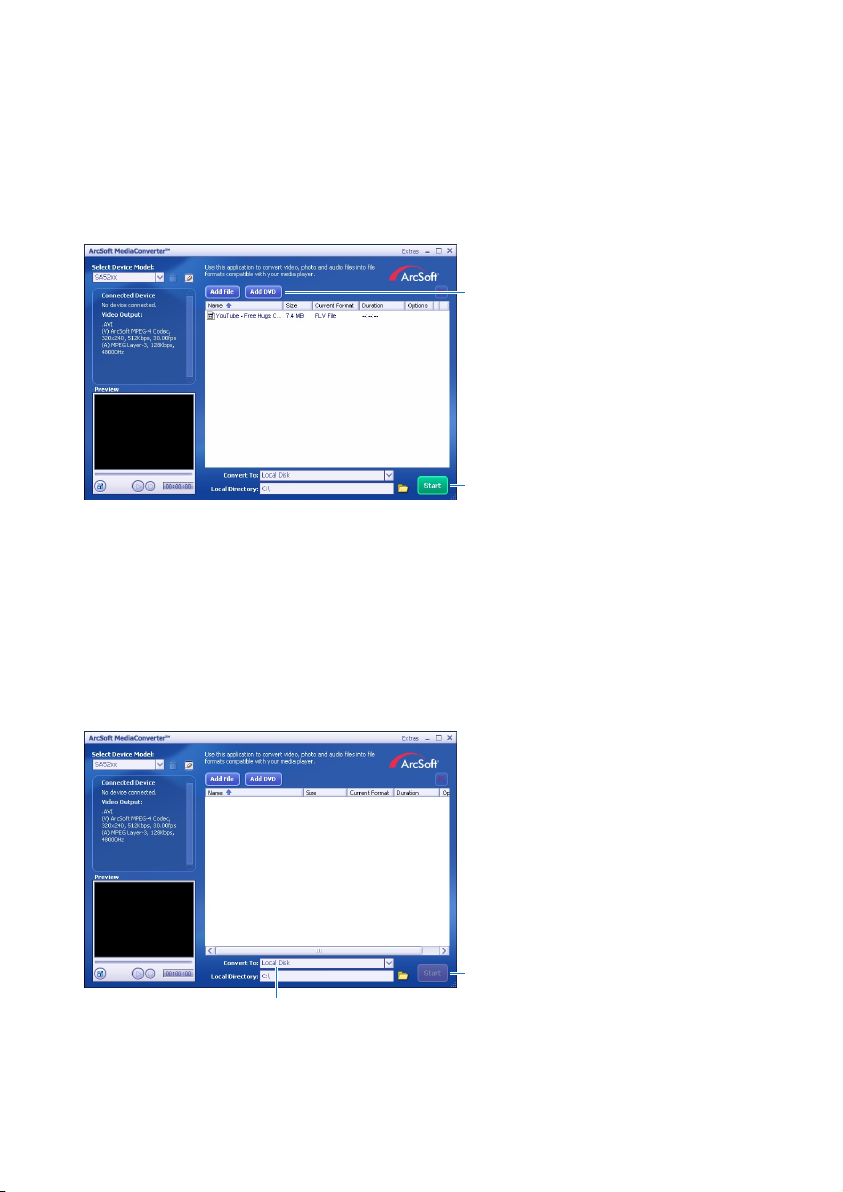
3.6.1.2 Tilføjelse af video fra din PC eller DVD
I MediaConverter™-vinduet skal du klikke på Add File (Tilføj l) / Add DVD (Tilføj
1
DVD) for at vælge kilden for dit videoklip.
Marker din videol i pop-up-vinduet, og klik derefter på Open (Åbn).
2
I MediaConverter™-vinduet skal du klikke på Start for at starte konverteringen og
3
overførslen af videoklippet.
1
3
3.6.2 Konvertering og overførsel af video med MediaConverter™
Følg afsnit 3.6.1.1 eller 3.6.1.2 for at downloade eller tilføje et videoklip.
1
Vælg videoklippets destination (din Philips-afspiller eller en lokal disk) i
2
MediaConverter™-vinduet.
I MediaConverter™-vinduet skal du klikke på Start for at starte konverteringen og
3
overførslen af videoklippet.
3
2
15
